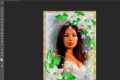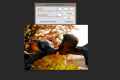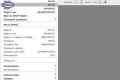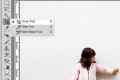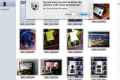Як у фотошопі (photoshop) затемнити краю?

В даний час ефект затемнення країв в Фотошопі користується великою популярністю. З його допомогою можна створити фотографії, виконані в найрізноманітніших стилях, наприклад, створити фото під старовину. Виглядають вони дуже ефектно і вражаюче.
Перед тим, як затемнити краю фото, необхідно відкрити в програмі обраний для затемнення, кадр. Для цього потрібно в верхньому меню вибрати команди «Файл» - «File» і «Відкрити» - «Open». Потім слід вибрати файл з необхідною вам фотографією, після чого знову натиснути команду «Відкрити» - «Open».
редагування фото
Тепер починається робота безпосередньо з самої фотографією. Ви не знаєте, як в Фотошопі затемнити краю, не переживайте, це дуже просто! Для того, щоб затемнити краю, необхідно створити новий шар. Зробити це можна за допомогою команд «Шар» - «Layer», а потім «Новий Шар» - «New Layer». Тепер слід залити даний шар чорним кольором, для цього слід скористатися командою «Інструмент Заливання Фарбою» - «Paint Backet Tool». Крім цього, можна залити фон будь-яким іншим кольором. Все залежить від ваших уподобань і задумки стилю фотографії. Наприклад, якщо ви хочете надати фотографії ефект старовини, то для цього найкраще використовувати теплі відтінки темно-коричневого кольору.
Після вибору необхідного кольору, слід вибрати область фотографії, яка не буде затемнюватися, вона залишиться світлою. Для цього необхідно використовувати інструмент «Налаштування Прямокутного Виділення» - «Rectangular Marquee Tool». На верхній панелі інструментів необхідно буде задати для нього значення 50 рх. Слід врахувати, що якщо ваше зображення занадто велике, то йому слід задати більш високе значення даного параметра. Тепер необхідно на чорному шарі намалювати прямокутник. У цей прямокутник повинна бути укладена саме та частина фотографії, яка не буде затемненій.
Після виділення даної частини, слід натиснути команду «Видалити» - «Delete». Після цього затемнення фотографії буде виконано. Таке затемнення можна легко зробити більш насиченим або навпаки. Для цього потрібно просто пересувати важіль шару.
Заключним етапом в даному процесі є об`єднання двох зображень: затемненій і світлої частин. Зробити це можна за допомогою комбінації клавіш Ctrl + E. Потім слід зберегти отримане зображення за допомогою команди «Файл» - «File» і «Зберегти як» - «Save as».